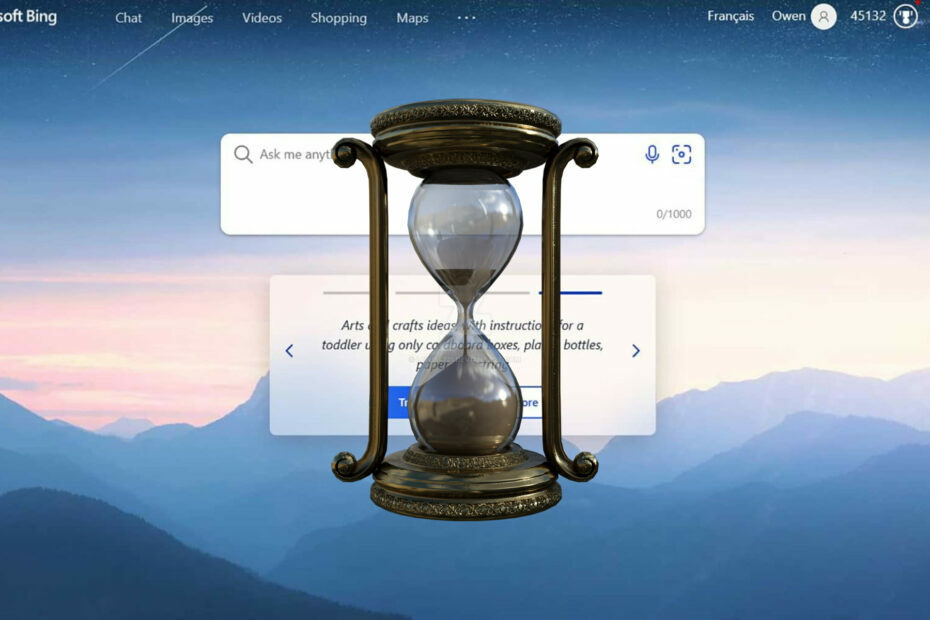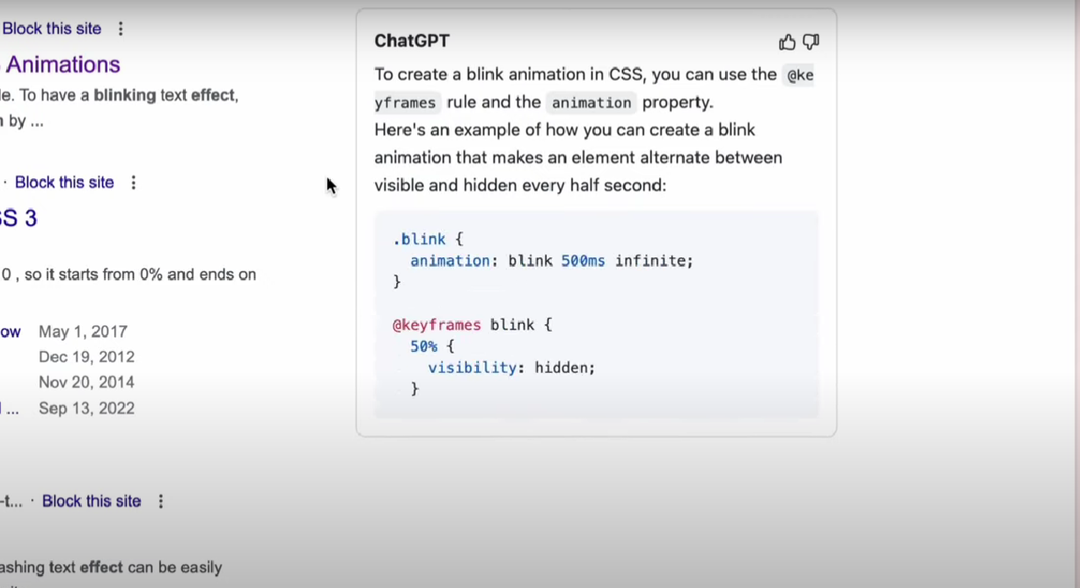Najlepšou metódou je inštalácia rozšírenia prehliadača Gmail
- Rozšírenie ChatGPT pre Gmail pomáha generovať e-maily a správy profesionálne.
- Táto príručka bude diskutovať o jednoduchých krokoch na integráciu a používanie služby ChatGPT s Gmailom.

- Spravujte VŠETKY svoje e-maily v jednej doručenej pošte
- Jednoduchá integrácia populárnych aplikácií (Facebook, Todoist, LinkedIn, Dropbox atď.)
- Získajte prístup ku všetkým svojim kontaktom z jedného prostredia
- Zbavte sa chýb a stratených e-mailových údajov
E-mail je jednoduchý a krásny
Ak písanie emailov je neoddeliteľnou súčasťou vašej práce, potom RepIAI ChatGPT Chrome rozšírenie môže byť vynikajúcim doplnkom k vašim doplnkom Gmail. Integrácia a používanie rozšírenia je veľmi jednoduché a zjednodušuje vašu úlohu.
Táto príručka obsahuje kroky na integráciu služby ChatGPT so službou Gmail a niekoľko tipov na jej efektívne používanie. Začnime!
Najlepšie tipy na používanie ChatGPT s Gmailom
- Vstup = Výstup – Aby ste dostali relevantnú odpoveď na vašu poštu, musíte poskytnúť jasné a stručné pokyny. Ak sú pokyny konkrétne, vygenerovaný e-mail bude vhodnejší.
- Vytvorte si účet na ChatGPT – Pred pridaním rozšírenia sa uistite, že ste sa zaregistrovali na ChatGPT. Uľahčuje používanie nástavca, najmä ak sa ponáhľate.
- Rovnaký účet Gmail – Na registráciu musíte použiť rovnaký účet Gmail, pre ktorý používate rozšírenie.
- Získajte nápady – Ak chcete poslať obchodný návrh alebo smernicu, môžete použiť toto rozšírenie na získanie osnov a odsekov.
- Zlyhania odozvy – Ak ChatGPT prichádza s nesprávnou odpoveďou, skúste preformulovať uvedené ukazovatele alebo zmeniť kontext, aby bol zrozumiteľný.
Čo môžem urobiť pre integráciu ChatGPT s Gmailom?
POZNÁMKA
Pred pridaním rozšírenia ChatGPT podľa týchto krokov si vytvorte účet na ChatGPT.
1. Nainštalujte ReplAI – ChatGPT pre Gmail
- Prihláste sa do svojho Gmail účtu.
- Ísť do nastaveniea potom kliknite Zobraziť všetky nastavenia.

- Teraz prepnite na Doplnky a kliknite Spravovať.

- Do vyhľadávacieho panela zadajteChatGPT. Dostaneš ReplAI – ChatGPT pre Gmail rozšírenie.

- Kliknite na Inštalácia tlačidlo.

- V ďalšom okne kliknite na ďalej.

- Teraz vyberte svoj účet Gmail.
- Kliknite na Povoliťa ste pripravení použiť rozšírenie.
- Ako odstrániť obrázok vyhľadávacieho panela v systéme Windows 11
- Ako získať prístup a používať ChatGPT v Taliansku [Rýchly obtok]
- Ako povoliť zelenú obrazovku v aplikácii Teams
2. Použite rozšírenie na napísanie e-mailu
- Ísť do Gmail, kliknite Skladať alebo Odpovedzte.
- Nájdite a kliknite na Rozšírenie ChatGPT Writer tlačidlo vedľa Odoslať; požiada vás o prihlásenie.

- Akonáhle ste prihlásení, na Autor ChatGPT strana, pod Stručne zadajte, na čo chcete odpovedať zadajte zvýraznenie toho, čo chcete napísať.
- Kliknite Vygenerovať odpoveď tlačidlo.

- Keď dostanete odpoveď, kliknite na Vložte vygenerovanú odpoveď tlačidlo na skopírovanie odpovede do tela e-mailu.

Preto musíte postupovať podľa týchto krokov integrovať ChatGPT s Gmailom úspešne. Ak máte nejaké otázky alebo obavy, uveďte ich v sekcii komentárov nižšie.
Stále máte problémy? Opravte ich pomocou tohto nástroja:
SPONZOROVANÉ
Ak rady uvedené vyššie nevyriešili váš problém, váš počítač môže mať hlbšie problémy so systémom Windows. Odporúčame stiahnutím tohto nástroja na opravu počítača (hodnotené ako skvelé na TrustPilot.com), aby ste ich mohli jednoducho osloviť. Po inštalácii stačí kliknúť na Spustite skenovanie tlačidlo a potom stlačte Opraviť všetko.